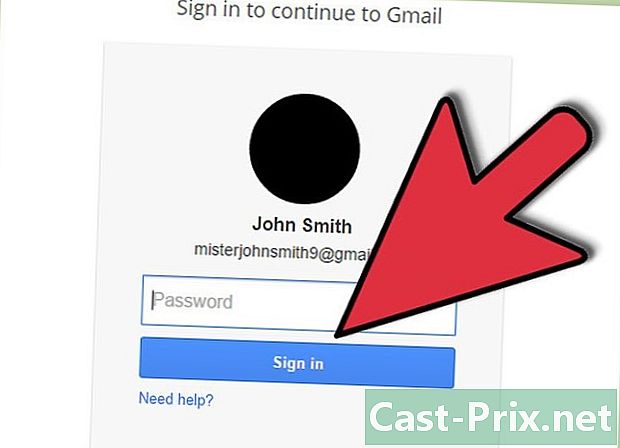Kako pridobiti širino in dolžino v Google Zemljevidih
Avtor:
John Stephens
Datum Ustvarjanja:
25 Januar 2021
Datum Posodobitve:
1 Julij. 2024

Vsebina
- faze
- 1. način Poiščite jih v napravi iPhone ali iPad
- 2. način Poiščite jih v sistemu Android
- 3. način Poiščite jih v računalniku
Google Maps vam poleg tega, da vam omogoča iskanje krajev in cest po svetu, pomaga tudi pri iskanju zemljepisne dolžine in zemljepisne širine. Če postavite marker in ga delite s seboj ali drugimi, lahko dobite zemljepisno širino in dolžino, kjer ste v svojem iPhone, iPad, Android napravi ali računalniku. Pravzaprav je zelo preprosto, samo klik!
faze
1. način Poiščite jih v napravi iPhone ali iPad
-
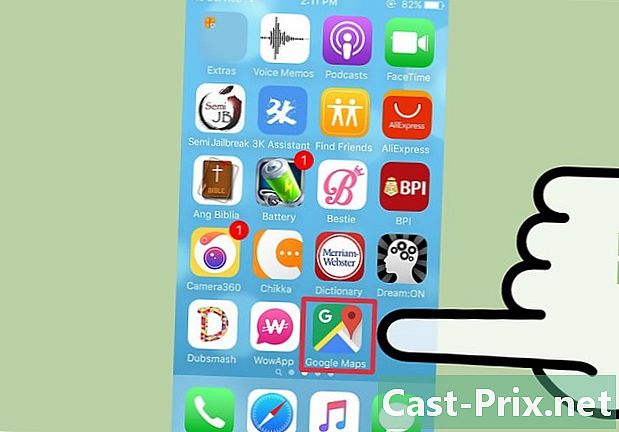
Prenesite in odprite Google Zemljevide. Obiščite App Store (za iOS) ali Play Store (za Android), poiščite »Google Maps« in v rezultatih iskanja kliknite ustrezni gumb, da prenesete aplikacijo.- Ko ga naložite, tapnite ikono, ki se prikaže na začetnem zaslonu, da jo odprete.
-
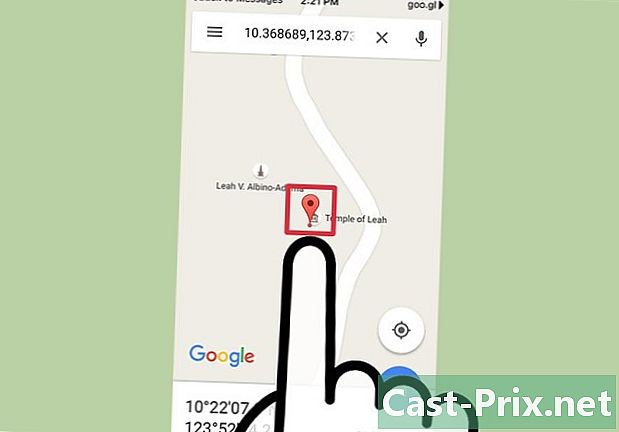
Na mesto po izbiri namestite marker. Obstajata dva načina.- V iskalno vrstico vnesite naslov, kraj ali stavbo in kliknite gumb zraven.
- S prsti se pomaknite po vmesniku in poiščite mesto, ki vas zanima. Tapnite in pridržite na zemljevidu, da namestite oznako.
-
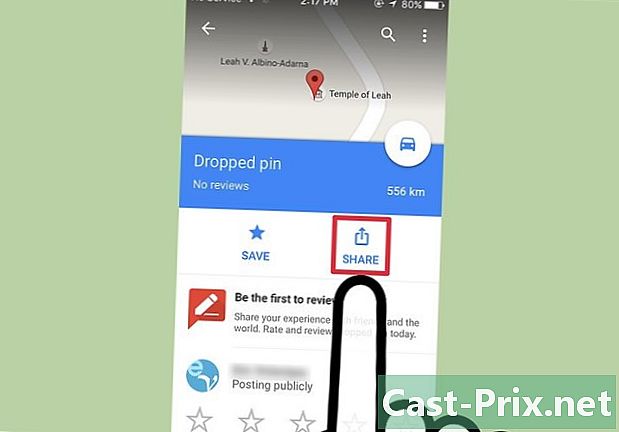
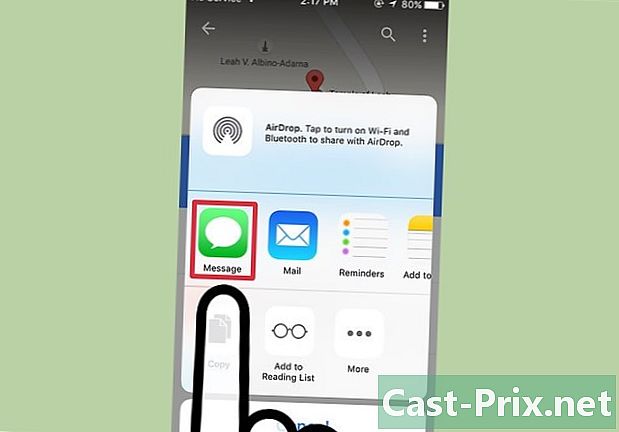
Dajte lokacijo v skupno rabo s s. Kliknite na zavihek označevalci na dnu zaslona in izberite delež. Videli boste več možnosti skupne rabe, vendar je "s" za zdaj najhitrejši način, da pridobite svoje podatke. -
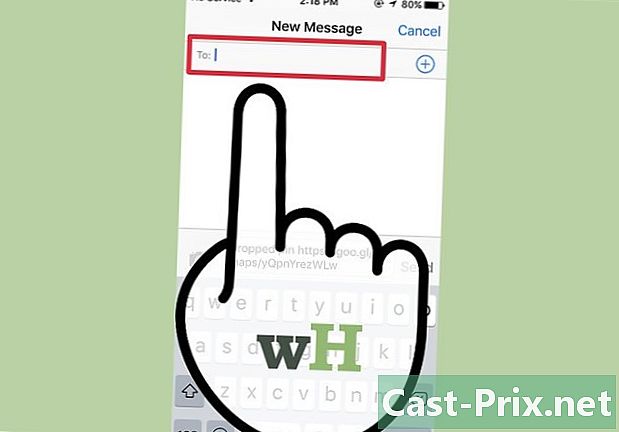
Izberite prejemnika in pošljite. Lahko se pošljete, da poznate svojo širino in dolžino ali pa jih pošljete prijatelju.- Če jih delite s prijateljem, jim lahko poveste, kje ste zdaj (ali kje boste kasneje), kar jim omogoča preprost način, da vas najdejo.
-
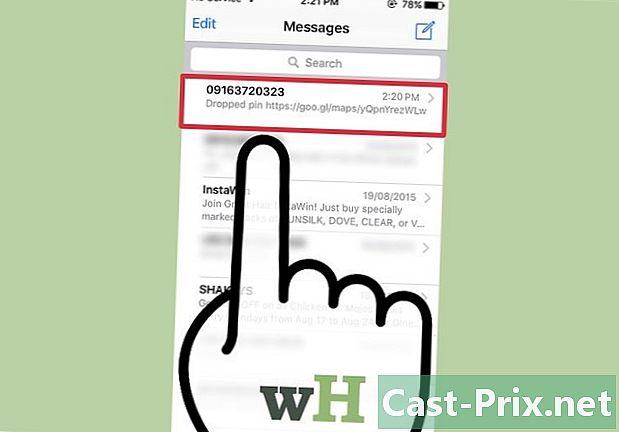
Prejmite skupno rabo koordinat. Odpri. -

Kliknite na povezavo. Prikazalo se bo v poštnem naslovu kraja in preusmerjeni boste na goo.gl/maps. -
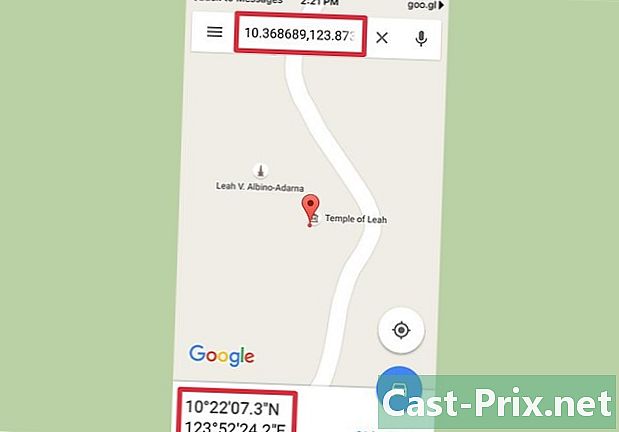
Poiščite širino in dolžino. Povezava vas bo vodila do Google Zemljevidov, koordinate kraja pa bodo prikazane na vrhu in na dnu zaslona.- Na splošno je prva številka, ki jo vidite na seznamu, širina.
2. način Poiščite jih v sistemu Android
-
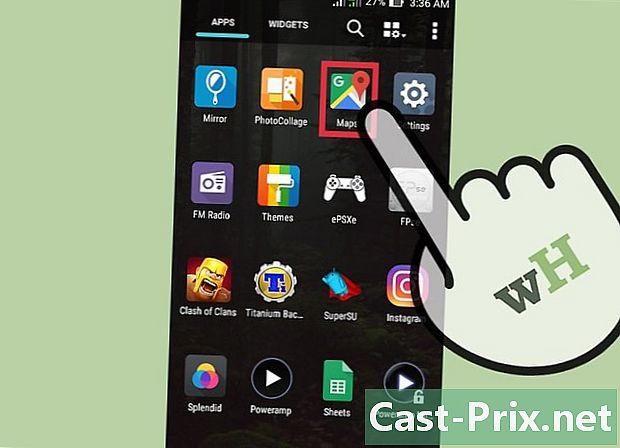
Odprite Google Zemljevide. -
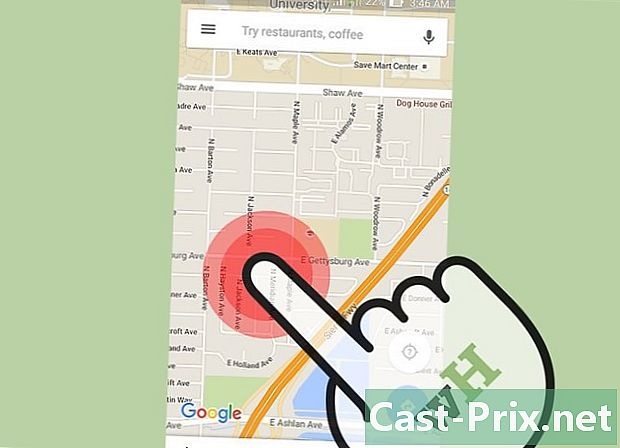
Na izbrano mesto postavite marker. Na zemljevidu poiščite mesto, ki vas zanima. Držite tukaj, dokler se ne prikaže rdeči marker.- Z iskalno vrstico lahko poiščete tudi točno določeno mesto, na primer naslov podjetja ali parka.
-
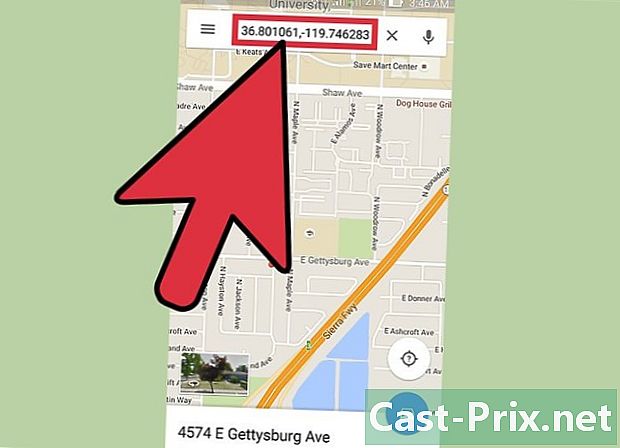
Poiščite koordinate. Ko ste postavili marker, poglejte iskalno vrstico na vrhu zaslona. Tam se morata pojaviti širina in dolžina. -
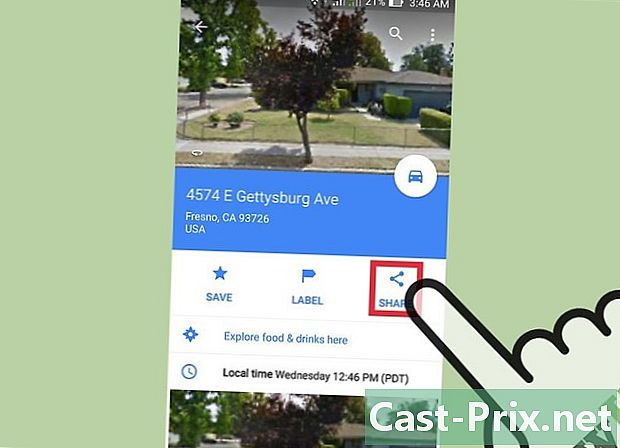
Delite svojo lokacijo, če želite. Dotaknite se longlet označevalci na dnu zaslona. Kliknite na delež in izberite aplikacijo, ki jo želite uporabiti. Pošljete jih lahko o ali po.- Skupna raba vključuje širino in dolžino.
- Na splošno je to širina, ki jo boste našli najprej.
3. način Poiščite jih v računalniku
-
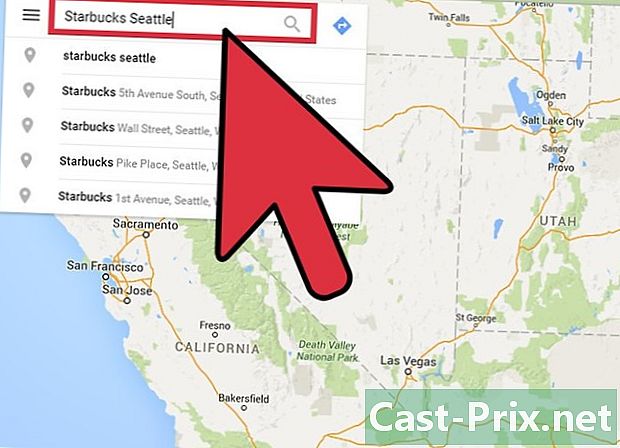
Poiščite mesto, ki vas zanima Google Zemljevidi. To bo odprlo zemljevid. Google Zemljevidi bodo glede na podrobnosti vašega iskanja na lokacijo, ki ste jo iskali, lahko postavili oznako ali pa vam bo ponudila več možnosti.- Če na primer vtipkate "Starbucks Paris", se bo prikazal zemljevid z vsemi možnimi lokacijami, ki bi vas lahko zanimale.
- Če nimate natančnega naslova, lahko povečate ali pomanjšate kraj, ki vas zanima.
-
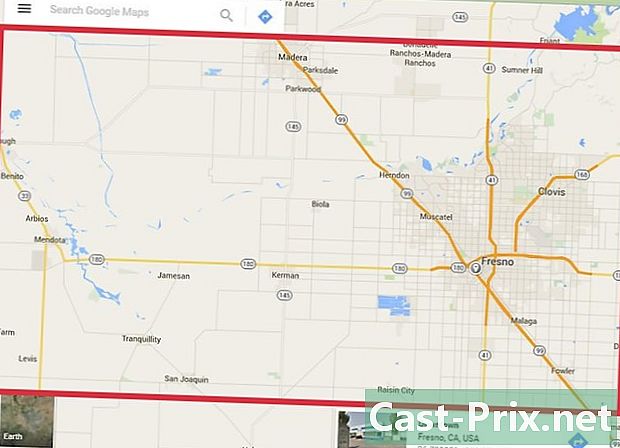
Postavite marker. Kliknite na mesto, ki ga želite poznati.- Ko postavite marker, bosta zemljepisna širina in dolžina vključeni v URL, ki je v opravilni vrstici, vendar obstaja še enostavnejši način za pridobitev teh informacij.
-
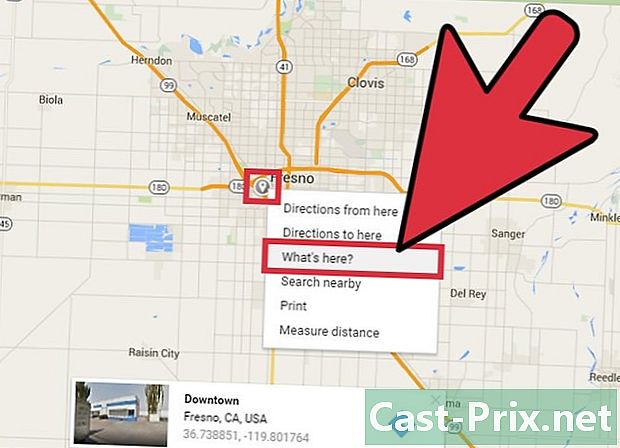
Kliknite na marker. Z desno miškino tipko kliknite na marker in kliknite Več informacij o tem mestu..- Če uporabljate Mac, samo pritisnite Ctrl hkrati s klikom miške.
- Namesto da postavite oznako, lahko z desno miškino tipko kliknete neposredno na zemljevid.
-
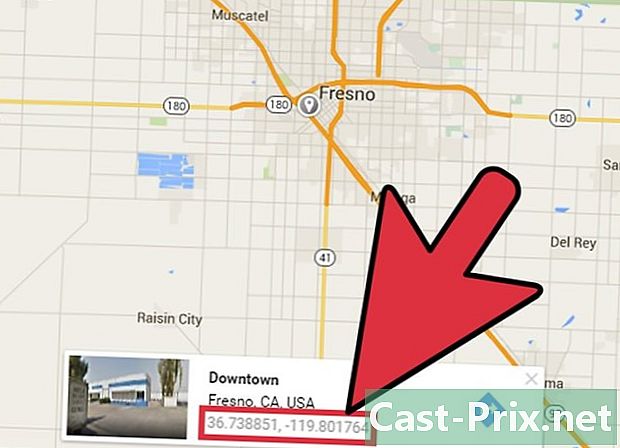
Poiščite širino in dolžino. Te koordinate morajo biti v pravokotnem okvirju, ki se prikaže na dnu zaslona računalnika.- Kot splošno pravilo je zemljepisna širina prva številka, ki jo vidite.